
Ukwenzela ukuba enze amanyathelo ahlukeneyo kunye neziqulatho zeseli eziphezulu ze-Excel, kufuneka babelane. Ngeenjongo, kukho izixhobo ezininzi kwinkqubo. Okokuqala, iintlobo ezinjalo, iintlobo ezinjalo zibangelwa kukuba kukho isidingo sokwahlula amaqela eeseli (i-ranges, iintambo, iikholamu), kunye nemfuno yokuphawula imeko ethile. Makhe sifumanise ukuba ungayenza njani le nkqubo ngeendlela ezahlukeneyo.
Inkqubo yonyulo
Ngexesha lenkqubo yokhetho, unokusebenzisa zombini iigundane kunye nekhibhodi. Kukwakho iindlela apho ezi zixhobo zidityaniswa khona.Indlela yoku-1: Iseli eyahlukileyo
Ukwenzela ukuba aqalise isisele esahlukileyo ngokwaneleyo ukuba azise isikhombisi kuyo kwaye acofe iqhosha leqhosha lasekhohlo. Kwakhona, olu khetho lunokwenziwa lusebenzisa amaqhosha kwiqhosha leTokPad "phantsi", "phezulu", "ngasekunene", "Ekhohlo".
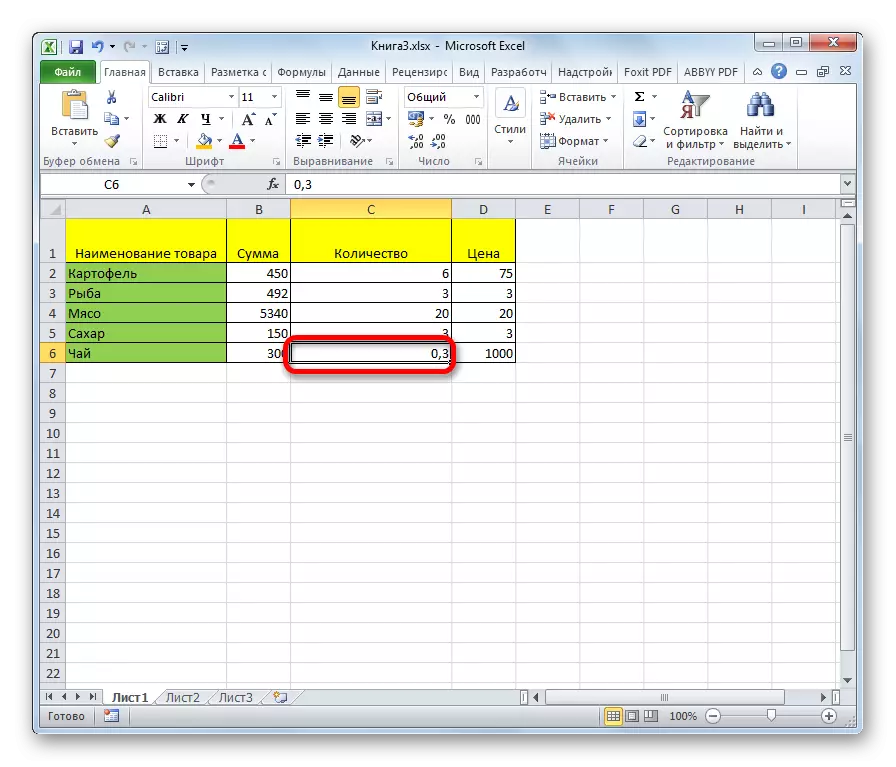
Indlela 2: Ukukhetha ikholamu
Ukwenzela ukumakisha ikholamu kwitheyibhile, kufuneka ubambe iqhosha lemouse lasekhohlo kwaye uchithe kwikholamu engaphezulu ukuya ezantsi apho kufuneka kutshwe iqhosha.
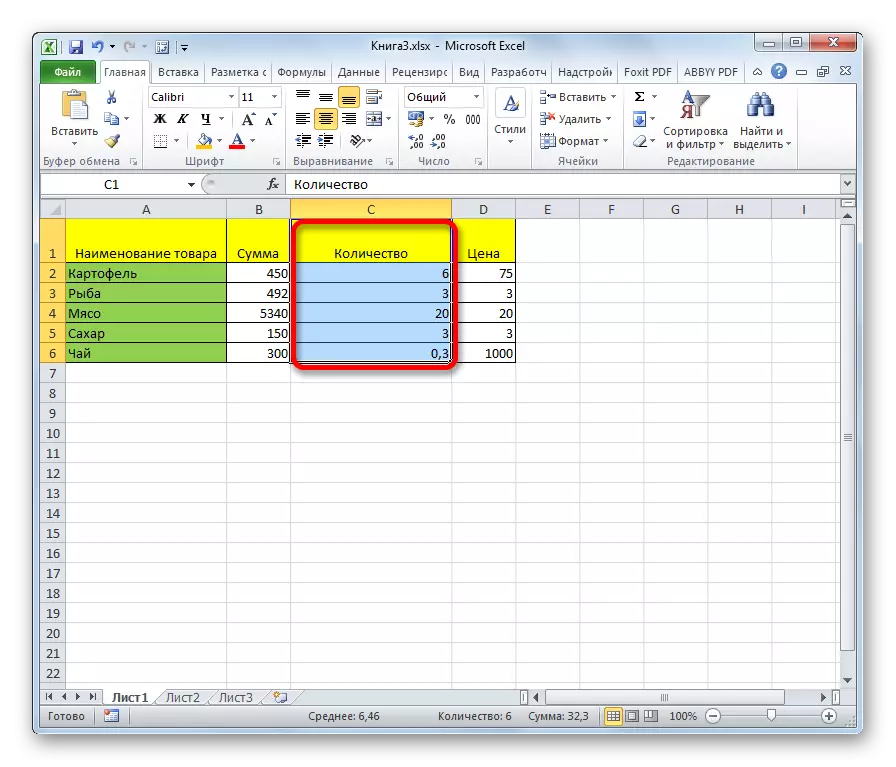
Kukho esinye isisombululo kulo msebenzi. Cofa iqhosha le-Shift kwikhibhodi kwaye ucofe kwiseli ephezulu yekholamu. Emva koko, ungayikhupheli iqhosha lokucofa ezantsi. Unokwenza izinto kunye nokulandelelana kwakhona.
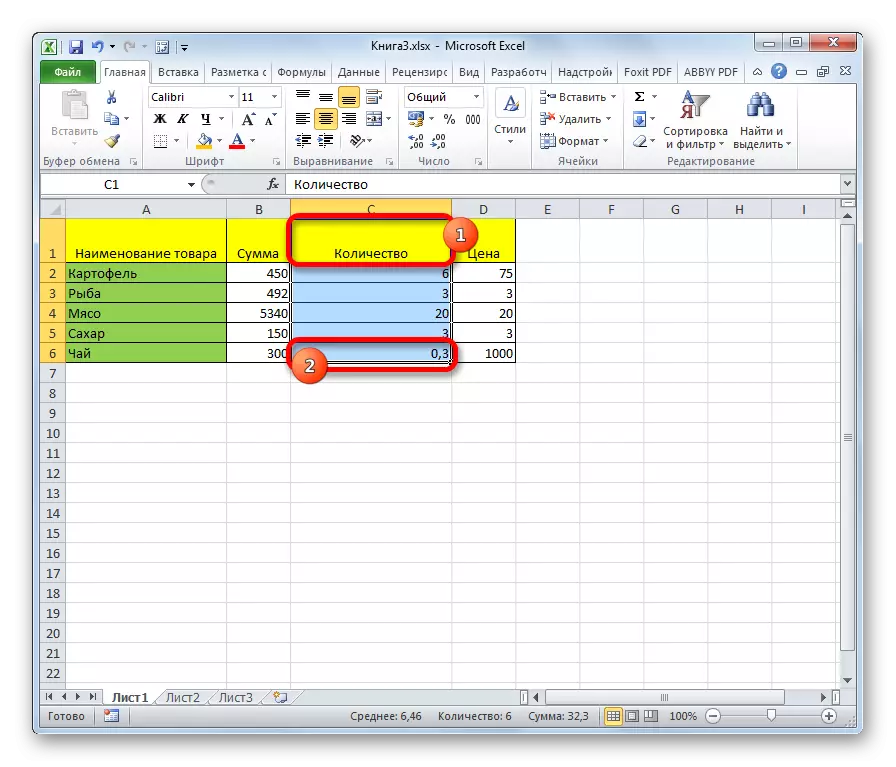
Ukongeza, ukuqaqambisa iikholamu kwiitafile, unokusebenzisa i-algorithm elandelayo. Sibonisa isisele sokuqala sesithethi, siyeke imouse kwaye icofe kwi-CTRL + Shift Shift iqhosha + Utolo lweyona nto iphantsi. Oku khetha ikholamu yonke ukuya kwinto yokugqibela apho idatha ifumaneka khona. Imeko ebalulekileyo yokwenza le nkqubo kukunqongophala kweeseli ezingenanto kule kholam yetafile. Kwimeko echaseneyo, kuphela yindawo yokuqala eya kuphawulwa.
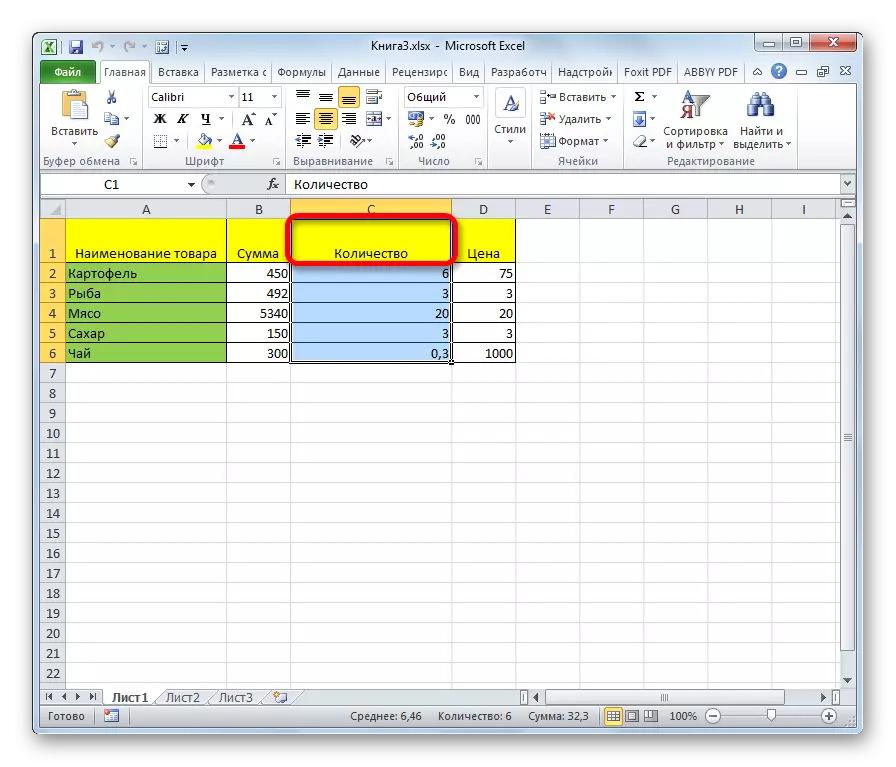
Ukuba ufuna ukuqaqambisa hayi ikholam yetafile, kodwa ikholamu yephepha, ke kule meko kuyimfuneko ukucofa iqhosha lemouse ethengisa i-onobumba elingqinelanayo, apho oonobumba besiLatin iphawulwe ziikholamu.
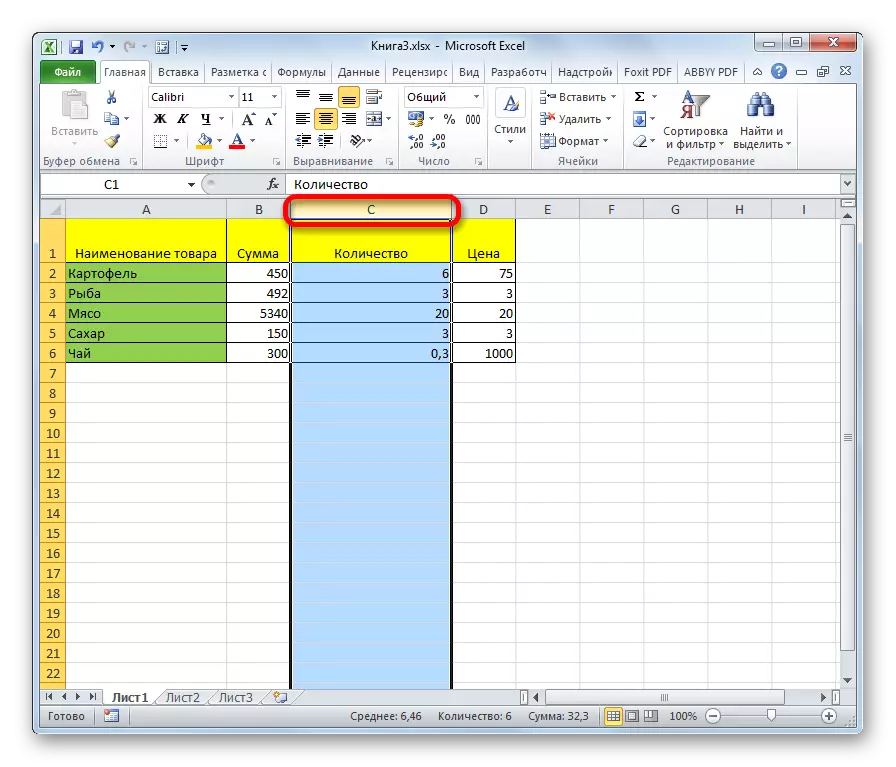
Ukuba ufuna ukukhetha iikholamu zeSheet ezininzi, senza impuku ngokucofa ngasekhohlo kumacandelo afanelekileyo ephaneli yokulungelelanisa.
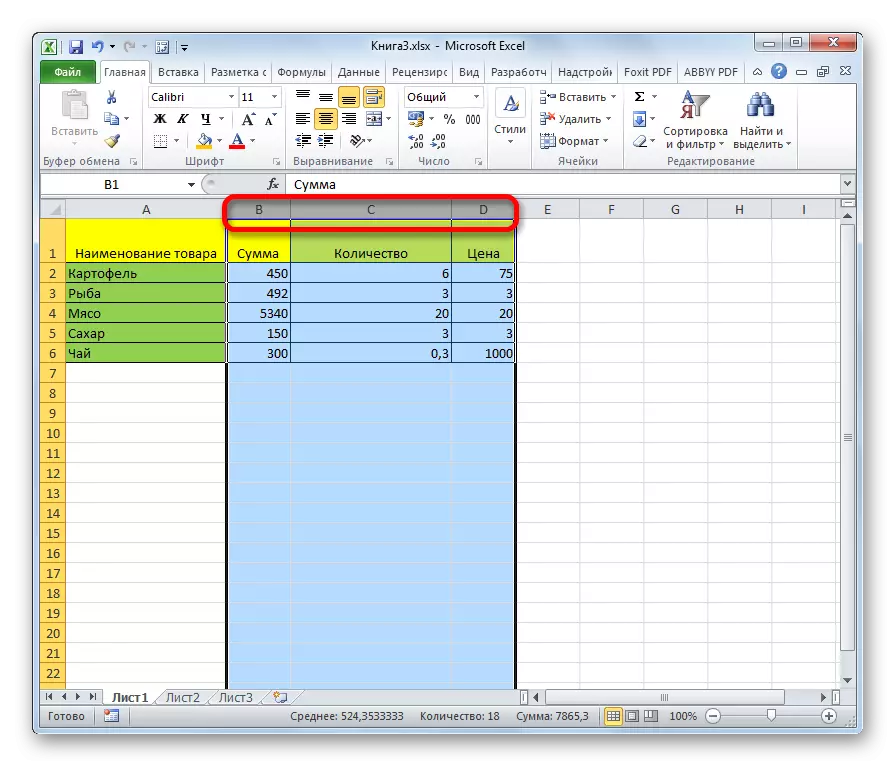
Kukho esinye isisombululo. Cofa iqhosha le-Shift kwaye uqaphele ikholamu yokuqala kulandelelwano. Ke, ngaphandle kokukhuphela iqhosha, cofa kwicandelo lokugqibela lephaneli yokulungelelanisa kulandelelwano lwekholamu.
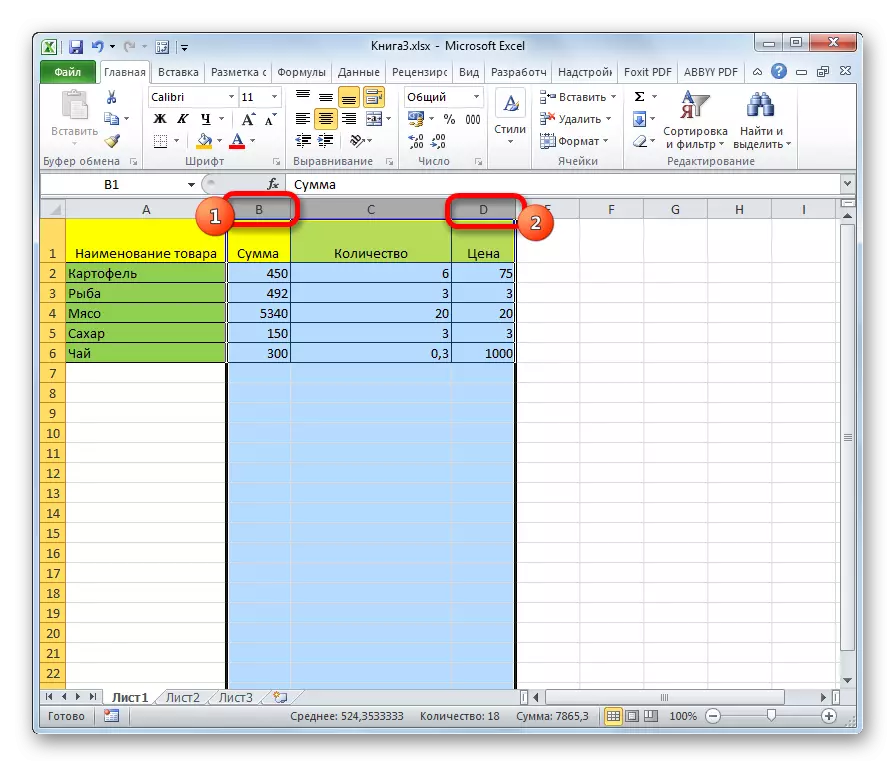
Ukuba ufuna ukuqaqambisa iikholamu zephepha elitshasiweyo, emva koko unyuka kwiqhosha le-CTRL kwaye, ngaphandle kokukhulula, cofa kwicandelo kwiphaneli yokulungelelanisa ethe tyaba nganye ukuze ubizelwe kwikholamu nganye.
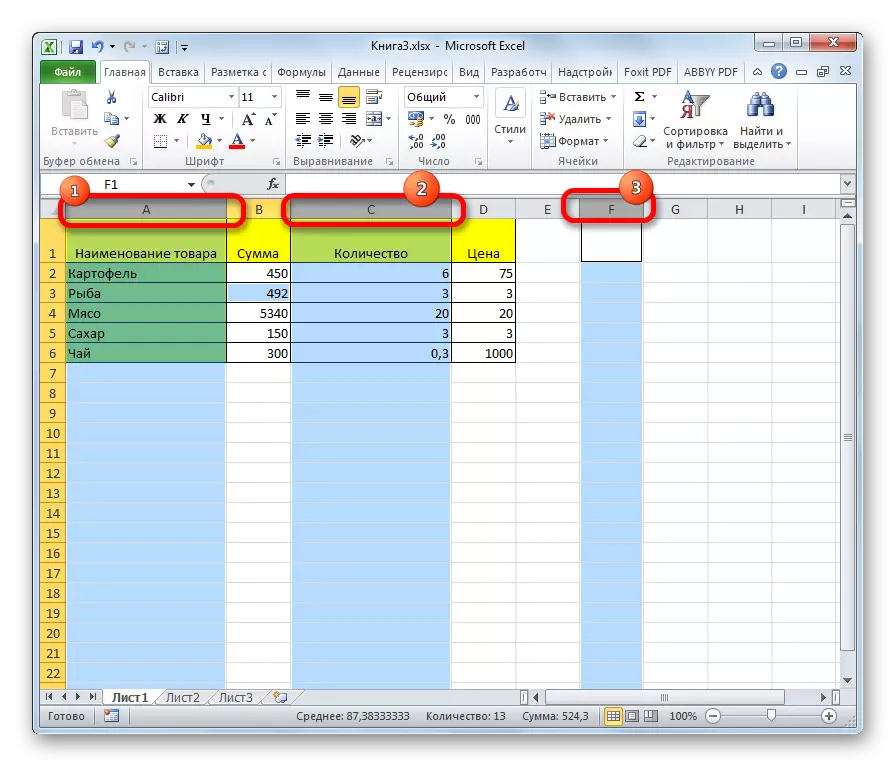
Indlela 3: IIMPAWU ZOKUGQIBELA
Ngokwesifundo esifanayo, imigca kwi-Excel yabelwa.
Ukuqaqambisa umgca omnye etafileni, chitha isikhombisi phezu kwayo ngeqhosha le mouse.
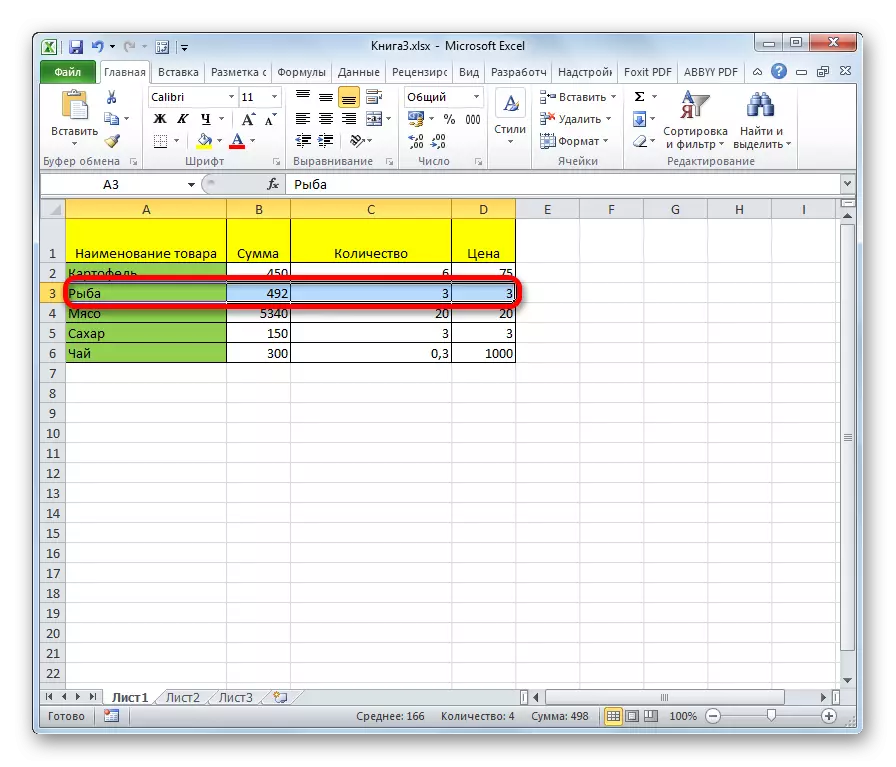
Ukuba itafile inkulu, kulula ukucinezela iqhosha lokutshintsha kwaye ucofe kwiseli yokuqala neyokugqibela yomtya.
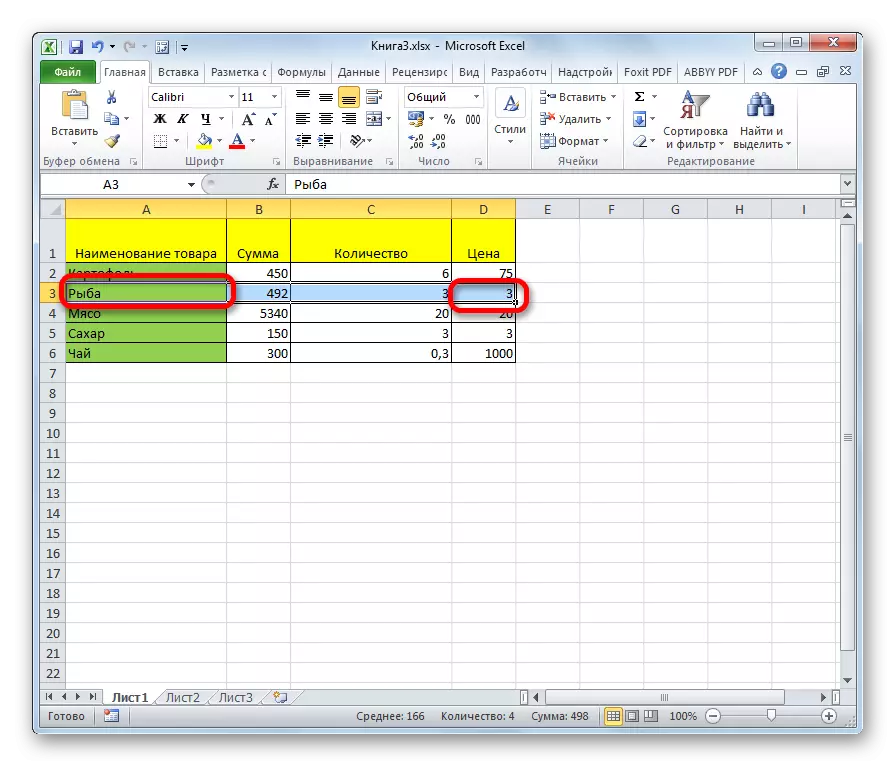
Imigca etafileni inokuqatshelwa ngendlela efanayo njengeekholamu. Cofa kwinto yokuqala kwikholamu, kwaye emva koko uchwetheze i-CTRL + SHIFT + SHIFT + SHIFS + IINDLELA ZOKUGQIBELA Ekunene. Umtya ubalaseliswa kwisiphelo setafile. Kodwa kwakhona, eyona nto iyimfuneko kule meko kukho ubukho bedatha kuzo zonke iiseli zomgca.
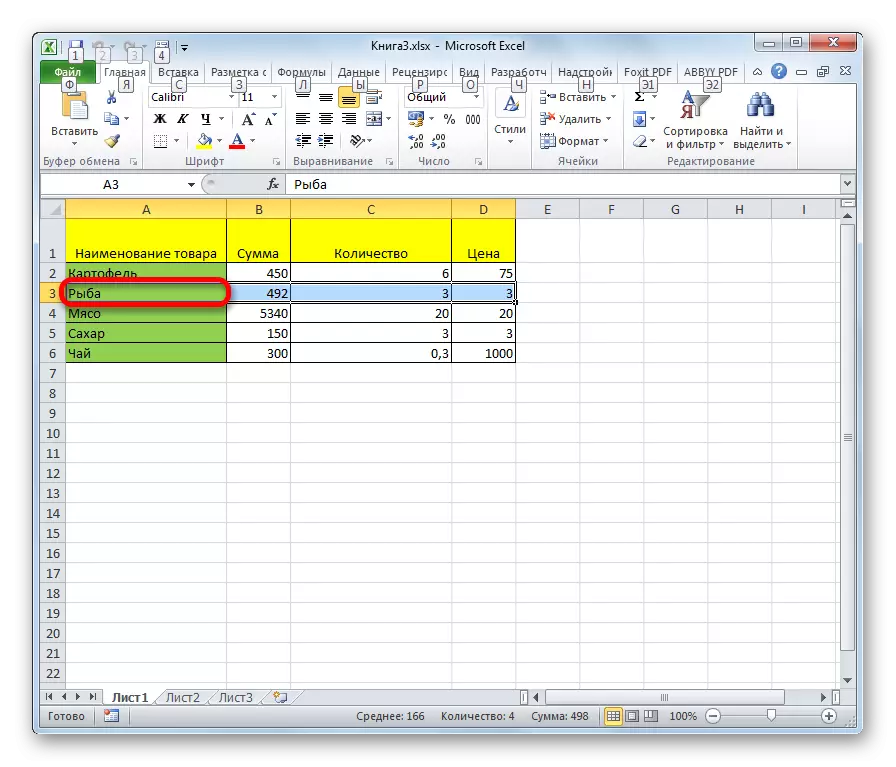
Ukuqaqambisa ilayini yonke yeshiti, senza ucofe icandelo elihambelanayo lephaneli yokulungelelanisa ethe nkqo apho iboniswa khona inani.
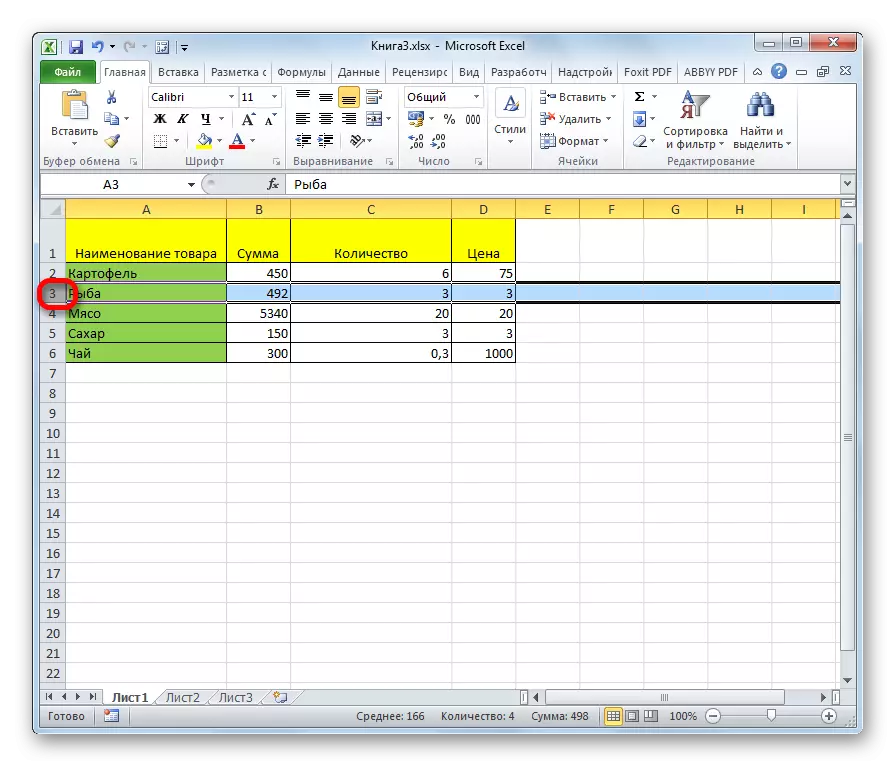
Ukuba ufuna ukukhetha ngendlela efanayo imigca emihlanu ekufuphi, emva koko siphumeze impuku ngokunqakraza ngasekhohlo kwiqela elifanelekileyo lamacandelo ephaneli elungelelanisiweyo.
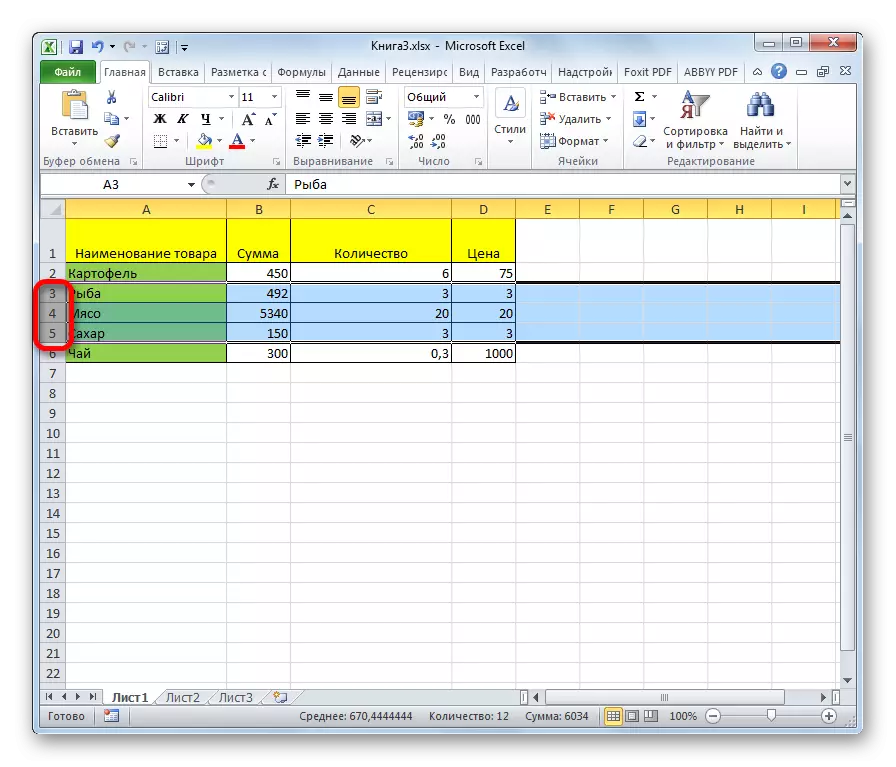
Unokubamba iqhosha le-SHIFT kwaye wenze i-cofa kwicandelo lokuqala nelokugqibela kwiphaneli yokulungelelanisa inqanaba lomqolo ukugxininiswa.
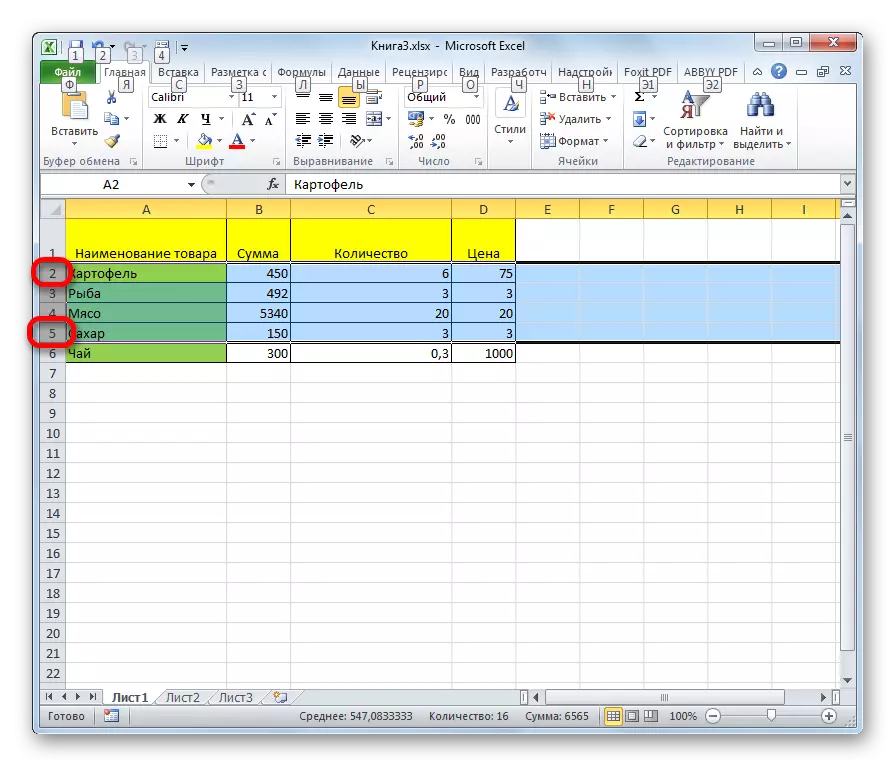
Ukuba ufuna ukukhetha imigca esasazisiweyo, emva koko ucofe kwicandelo ngalinye kwiphaneli yokulungelelanisa ethe nkqo kwiqhosha le-Ctrl-Clad.
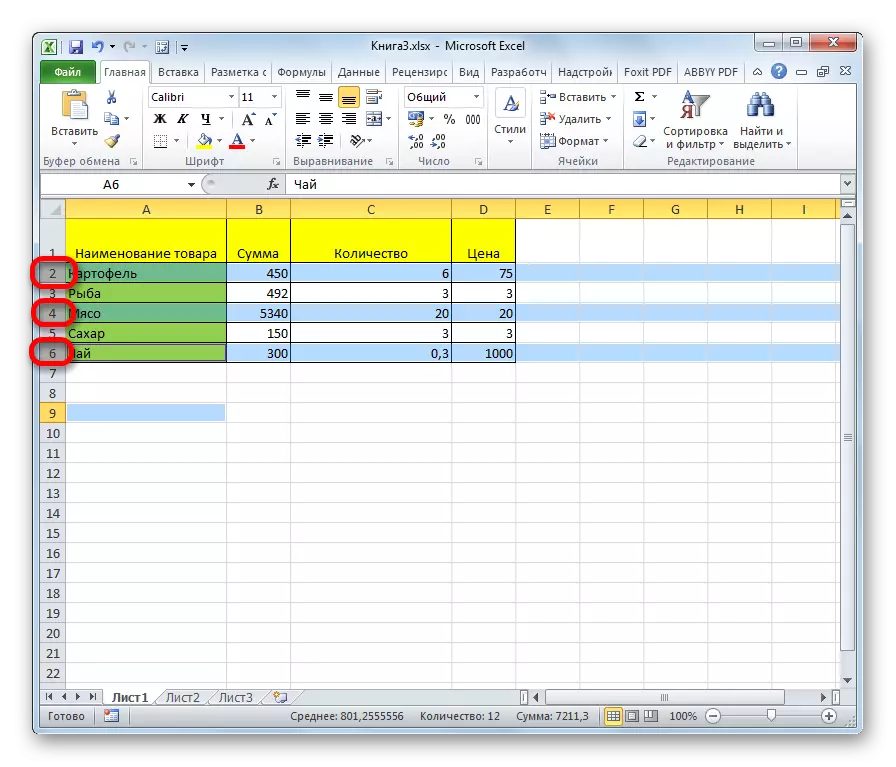
Indlela yesi-4: Ukwabiwa kwephepha lonke
Zimbini iindlela zokhetho kule nkqubo yephepha lonke. Eyokuqala kwezi nto kukucofa kwiqhosha le-tendatur elikwindlela yokuhlangana kunye nokulungelelaniswa okuthe nkqo. Emva koko, zonke iiseli ezikwiphepha ziya kwabelwa.
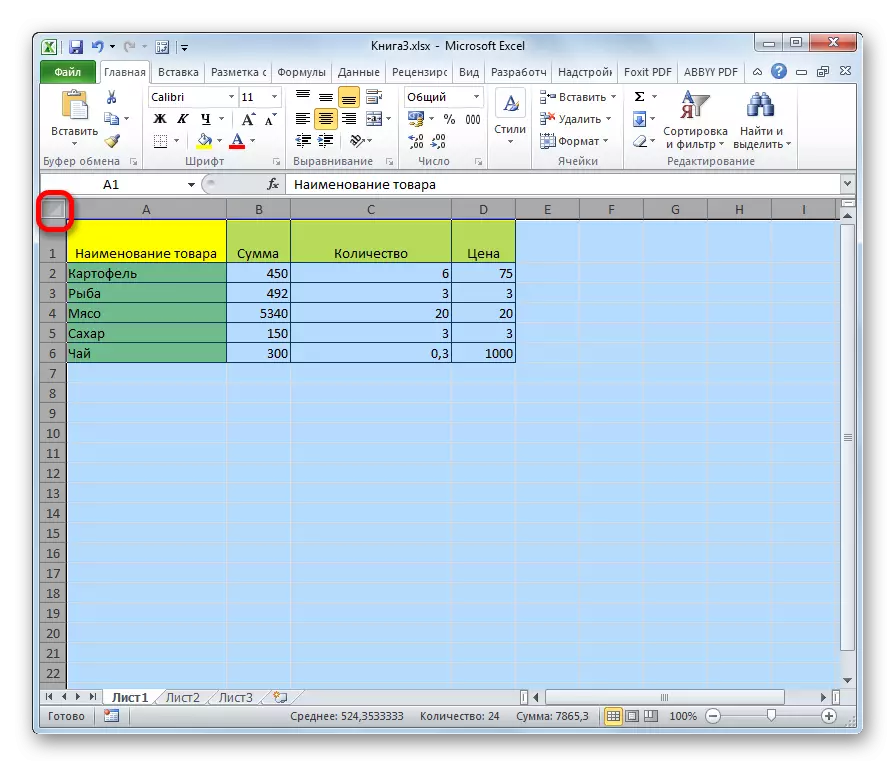
Kwisiphumo esinye, cinezela i-CTRL + umdibaniso ophambili. Kuyinyani, ukuba ngeli xesha isikhombisi sikuluhlu lwedatha engafakwanga, umzekelo, etafileni, emva koko le ndawo kuphela iya kugxininiswa kuqala. Kuphela kusemva kokucinezela kwakhona ukudityaniswa kuya kuba nakho ukwaba iphepha lonke.
Indlela ye-5: Uluhlu lwedwa
Ngoku fumanisa ukuba ukhetha indlela yokukhetha iiseli zephepha elikwiphepha. Ukwenzela ukuba ikwenze kwanele ukuthuthwa ngesikhombisi ngeqhosha lasekhohlo lemouse, indawo ethile ephepheni.
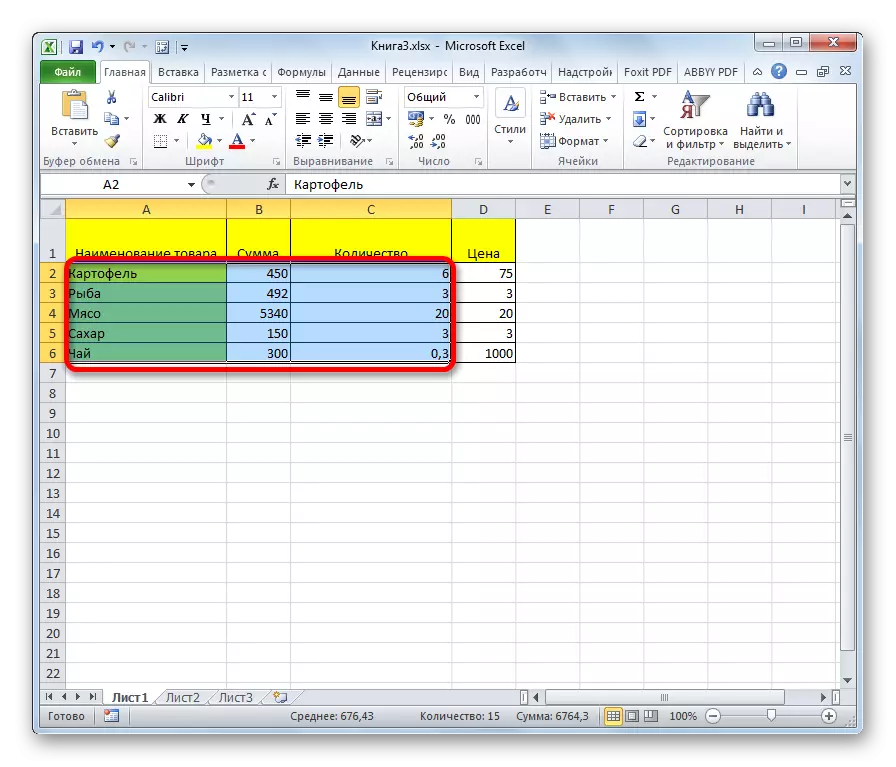
Uluhlu lungagxininiswa ngokubamba iqhosha le-Shift kwikhibhodi kwaye ucofe kwikhohlo elingasentla kunye neseti esezantsi yendawo eyabelweyo. Nokuba kukwenza umsebenzi kwi-odolo engabuyiswanga: Cofa ezantsi ngasekhohlo kunye ne-over efanelekileyo yeseli. Uluhlu phakathi kwezi zinto luya kugxininiswa.
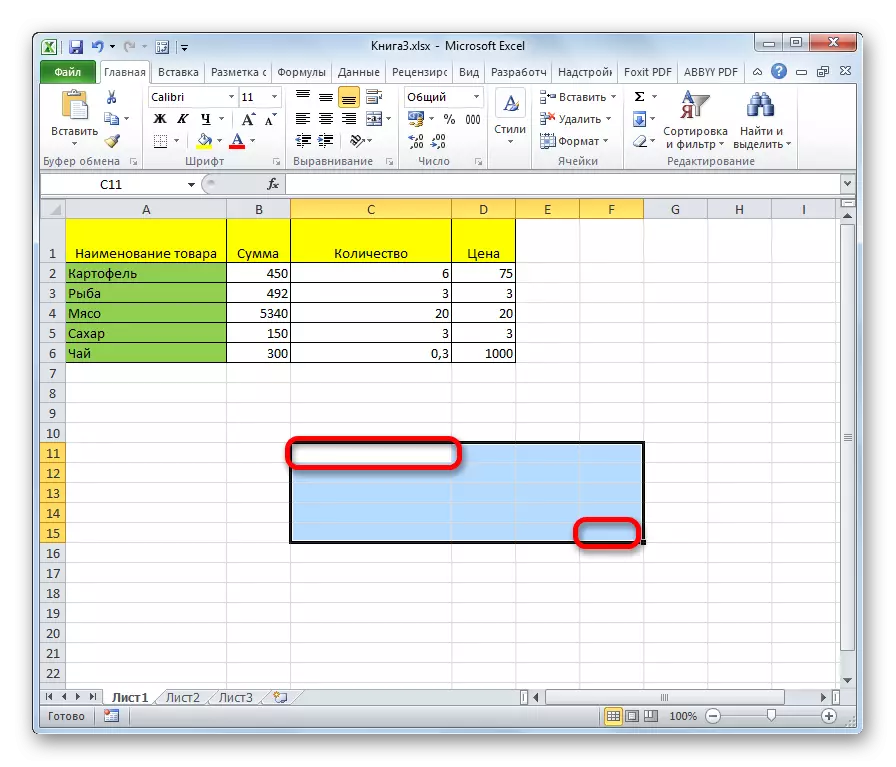
Kukho amathuba okwahlula iiseli okanye iindidi. Kule nto, nayiphi na kwezi ndlela zingasentla kufuneka yabelwe indawo nganye umntu afuna ukuba umsebenzisi afuneke, kodwa i-CTRL iqhosha kufuneka lichithwe.
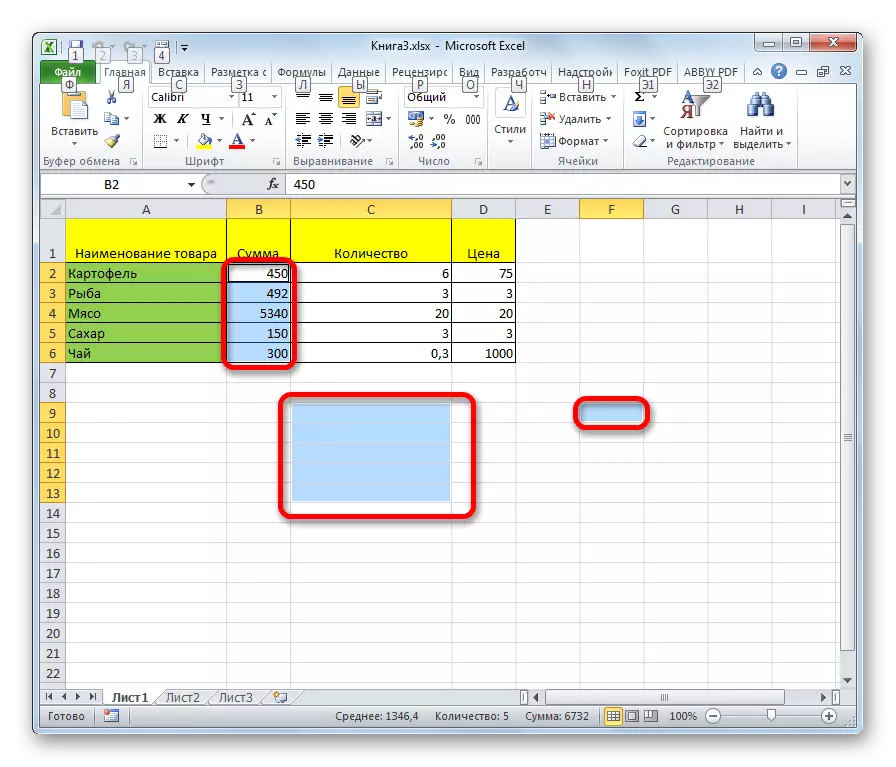
Indlela yesi-6: Ukufaka izitshixo ezishushu
Unokukhetha iindawo ezizodwa usebenzisa izitshixo ezishushu:
- I-CTRL + ikhaya-isabelo seseli yokuqala ngedatha;
- I-Ctrl + iphele-ibalaselisa iseli yokugqibela ngedatha;
- I-Ctrl + Shift + isiphelo - Ukukhetha iiseli phantsi kwenani elisetyenzisiweyo;
- I-Ctrl + Shift + ikhaya - Ukukhetha iiseli ukuya kuthi ga ekuqaleni kwephepha.
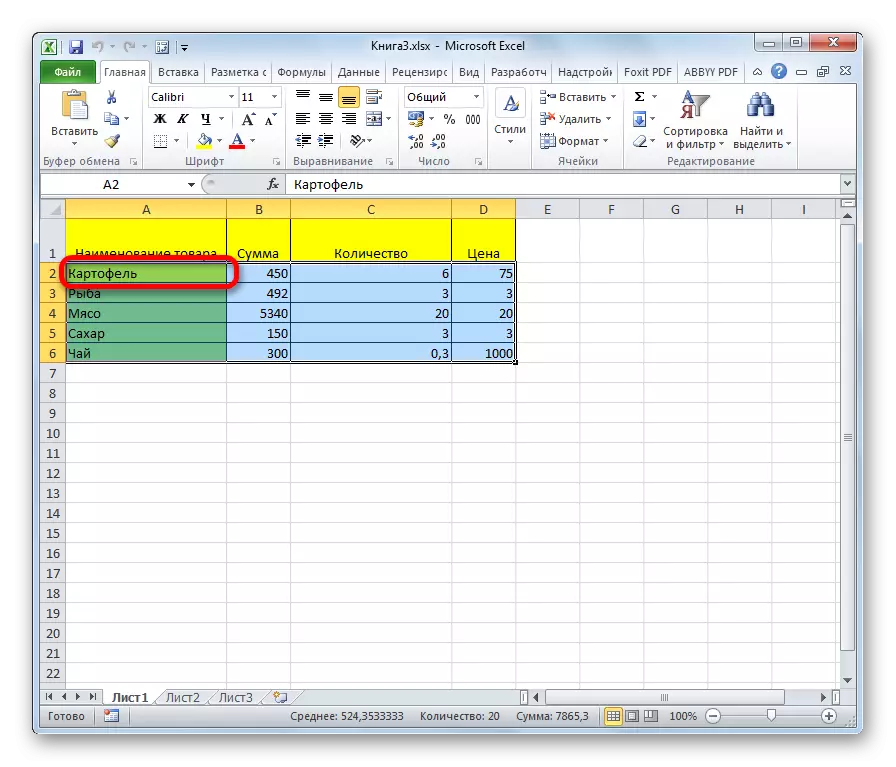
Olu khetho luya kunceda ukonge ixesha kwimisebenzi.
Isifundo: Izitshixo ezishushu kwi-Excele
Njengoko sibona, kukho inani elikhulu leeseli kunye namaqela abo ahlukeneyo esebenzisa ikhibhodi okanye imouse, kunye nokusebenzisa indibaniselwano yezi zixhobo zimbini. Umsebenzisi ngamnye unokukhetha isitayile esifanelekileyo sokukhetha imeko ethile ngokobuqu, kuba ulwabiwo lweseli enye okanye ezingaphezulu lubekiweyo ngakumbi ukwenza ngendlela enye, kunye nolwabiwo lomgca wonke okanye lonke iphepha lonke lwahlukile.
